* 이 포스팅은 일부 아이폰 라이프의 오늘의 팁 뉴스레터입니다. 가입하기. *
Apple 지도는 역사적으로 트래픽이 느리거나 정지된 영역을 표시했지만 이제는 크라우드소싱 트래픽, 과속 방지턱 및 사고 보고도 지원합니다. 운전자이든 승객이든 상관없이 이러한 새로운 기능을 활용하는 방법을 알려 드리겠습니다!
관련된: iPhone의 Apple 및 Google 지도에서 유료 도로를 피하는 방법
이 팁이 마음에 드는 이유
- 도로 위험에 주의하여 안전하게 도착하고 Apple 지도에서 보고하여 다른 사람을 도우십시오.
- 핸즈프리 옵션을 사용하면 핸들에서 손을 떼지 않아도 됩니다.
운전 중 Siri를 사용하여 교통 사고 보고하기
안전이 핵심이며 Apple은 운전 중 핸즈프리 옵션으로 Siri를 사용하는 것의 중요성을 강조합니다. Siri를 사용하여 교통 사고를 보고하기 위해 Apple 지도 앱을 열 필요가 없습니다! 더 많은 Apple 지도 및 Siri 팁을 보려면 무료 오늘의 팁 뉴스 레터. Apple 지도를 처음 사용하는 경우 다음을 배울 수도 있습니다. iPhone에서 위치를 저장하고 공유하는 방법.
다른 운전자에게 경고하려면 아래 진술 중 하나를 작성하여 보고서를 보내기만 하면 됩니다. 그러면 Apple 지도는 현재 위치에 사고 알림을 추가합니다.
- 사고를 신고하려면 다음과 같이 말하십시오. "Siri야, 사고를 보고해."
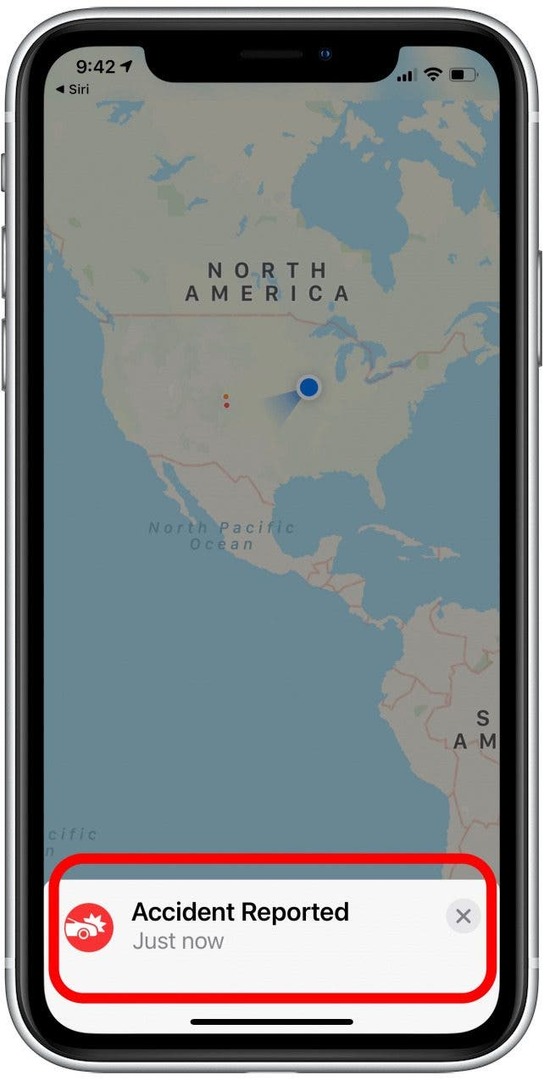
- 교통 위험을 신고하려면 다음과 같이 말하십시오. "Siri야, 길에 뭔가 있어" 또는 "Siri야, 위험 요소를 보고해."
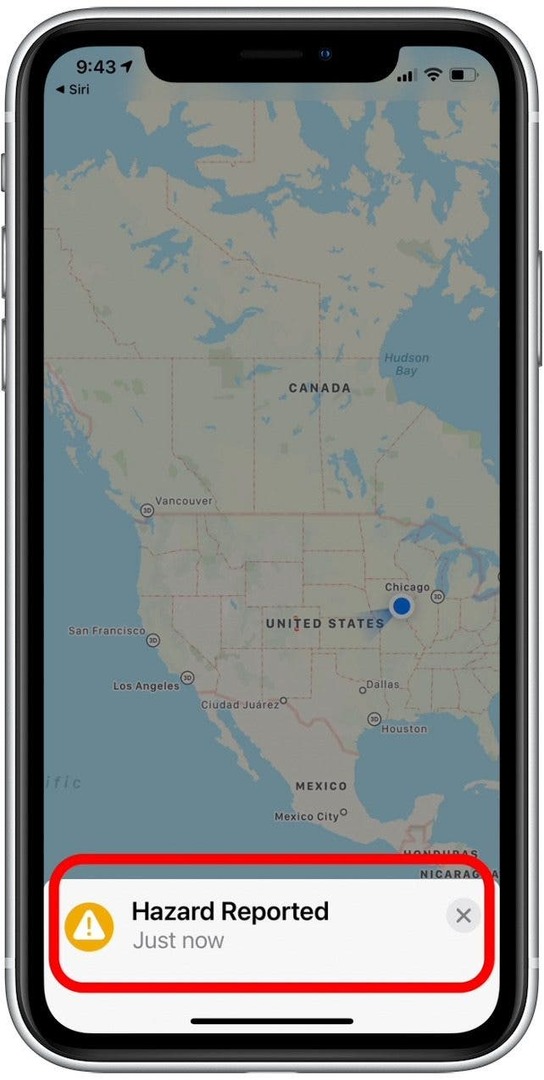
- 활성 속도 트랩을 신고하려면 다음과 같이 말하십시오. "Siri야, 과속방지턱 신고해" 또는 "Siri야, 속도 확인을 보고해."
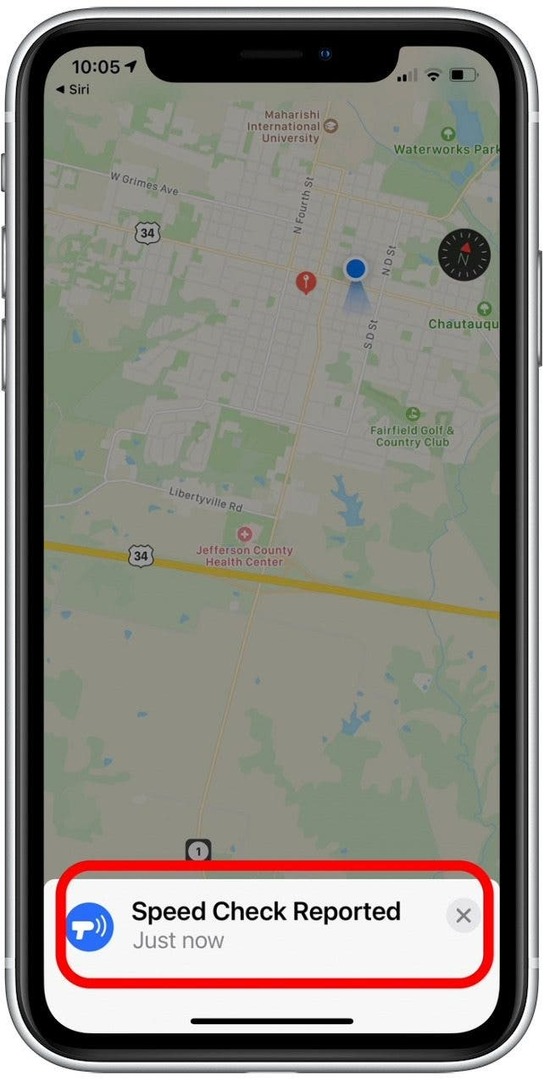
- 문구가 충분히 명확하지 않으면 Siri가 신고 요청을 분류하는 방법을 모를 수 있습니다. 예를 들어 내가 말하면 "Siri야, 앞에 장애물이 있어" Siri가 문제가 사고인지, 위험 요소인지 또는 속도 점검인지 명확히 해달라고 요청합니다.
- 보고서를 명확히 하려면 다음과 같이 말합니다. "사고,""위험," 또는 "속도 체크" 그러면 Siri가 Apple 지도에 보고서를 추가합니다(승객은 아래 표시된 옵션 중 하나를 탭할 수도 있음).
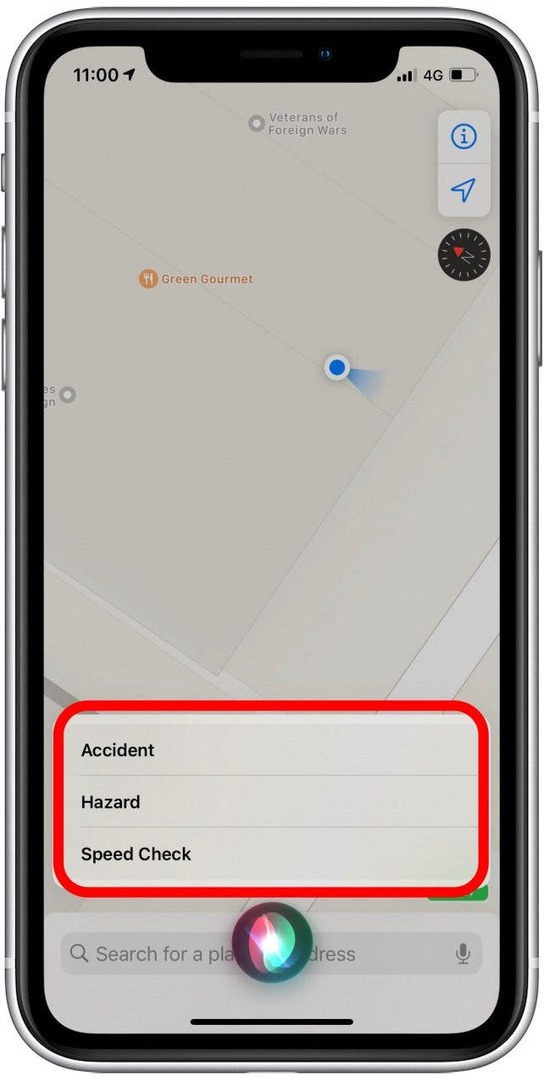
- Apple CarPlay에 연결되어 있으면 신고 아이콘 CarPlay 디스플레이에서(터치 옵션은 안전상의 이유로 승객만 수행해야 함을 기억하십시오).
턴바이턴 길찾기를 사용하는 동안 교통 사고 보고
안전의 중요성을 더욱 강조하기 위해 이 옵션은 화면 터치 제스처 및 지침을 사용해야 하므로 승객에게만 권장됩니다. 턴바이턴 길찾기를 사용하는 사람들을 위해 Apple은 경로를 벗어나지 않고도 매우 간단하게 사건을 보고할 수 있도록 합니다.
- 탭 화살 화면 하단의 경로 카드에서
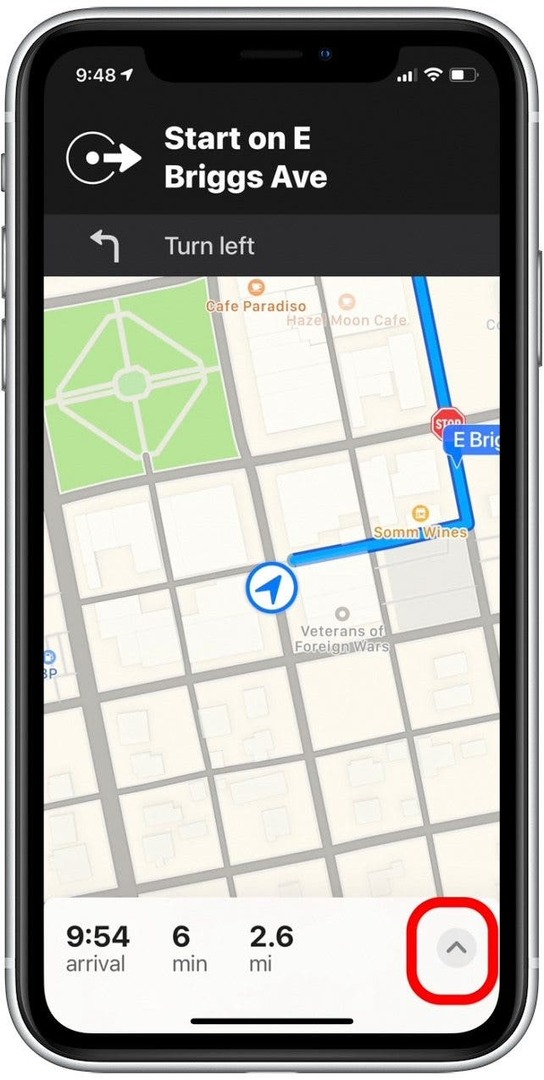
- 수도꼭지 보고서 운전자에게 문제를 경고합니다.
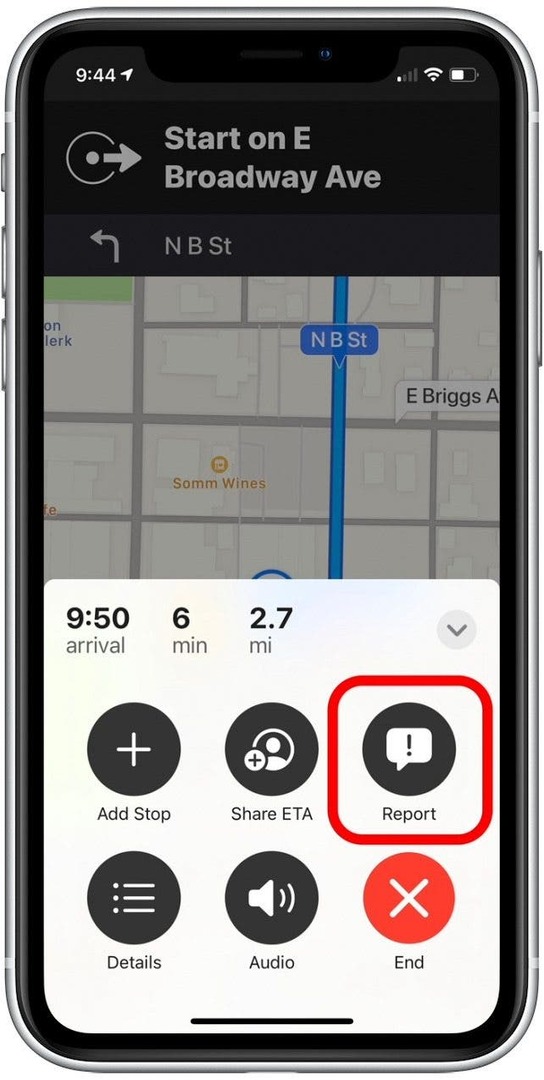
- 다음 중 하나를 탭합니다. 사고, 위험, 또는 속도 확인 아이콘 아래에 보고합니다.
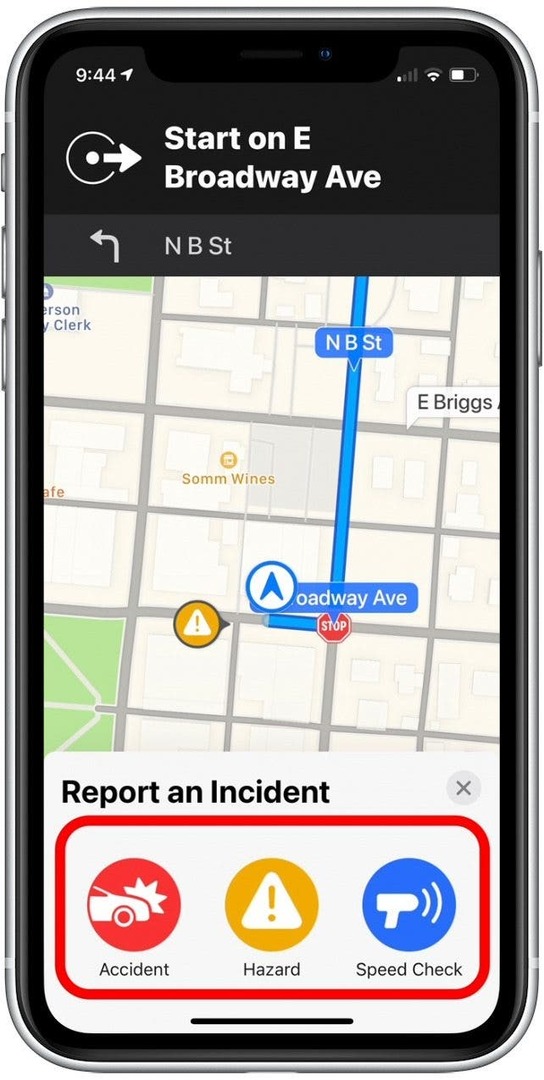
그것만큼 간단합니다! 이제 Apple은 사용자가 교통 사고 보고를 크라우드소싱할 수 있도록 허용하므로 iPhone 사용자(CarPlay 사용자 포함)는 더 안전하고 정보에 입각한 여행을 즐길 수 있어야 합니다.
작성자 세부정보

작성자 세부정보
Ashleigh Page는 iPhone Life의 특집 작가입니다. 컴퓨터 공학과 창작물에 대한 배경지식을 가진 그녀는 기술적인 측면과 창의적인 측면을 혼합하는 것을 좋아합니다. 열렬한 기술 애호가인 그녀는 Apple 제품을 좋아하고 최신 혁신 기술을 따라잡습니다. 그녀가 일하지 않을 때 Ashleigh는 종종 기발한(때로는 무의미한) 단편 소설을 만들고, 하이킹을 하고, 모래 배구를 하는 것으로 나타났습니다.